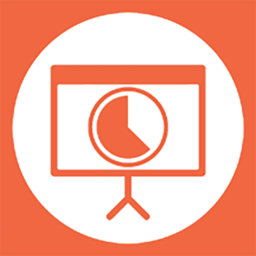如何轻松设置PPT背景图片?
在设置PPT背景图片时,掌握正确的方法和技巧至关重要。这不仅能够提升幻灯片的视觉效果,还能使演示更加专业且引人入胜。以下是一篇详尽的指南,旨在帮助你轻松设置PPT背景图片,确保你的演示文稿在众多内容中脱颖而出。

首先,打开PowerPoint软件,并创建一个新的演示文稿。在选择幻灯片布局时,你可以根据个人喜好和演示需求,选择空白幻灯片、标题幻灯片或其他任何布局。这一步非常关键,因为它将决定你后续背景图片的设置方式。
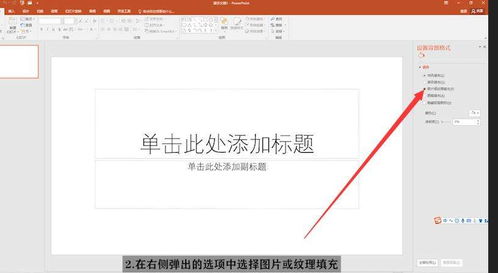
一旦幻灯片创建完成,接下来就可以开始设置背景图片了。在PowerPoint的功能区中找到“设计”选项卡,这是进行背景设置的主要区域。点击“设计”选项卡后,你会看到一系列预设的背景样式和颜色方案。然而,为了使用自定义背景图片,你需要点击“变体”组中的“背景样式”按钮。在弹出的下拉菜单中,选择“设置背景格式”选项。

此时,你将看到一个侧边栏,即“设置背景格式”窗格。在这个窗格中,你可以对背景进行多种设置,包括纯色填充、渐变填充、图片或纹理填充、图案填充等。为了设置背景图片,你需要选择“图片或纹理填充”选项。
在“图片源”部分,有几个选项可供选择:插入来自文件的图片、剪贴画、设备上的图片或在线图片。大多数情况下,你会选择“插入来自文件的图片”,以便使用自己预先准备好的图片。点击“插入来自文件的图片”按钮后,会弹出一个文件选择对话框。浏览你的计算机,找到并选择你想要作为背景的图片,然后点击“插入”按钮。
现在,你的图片应该已经成功添加到PPT背景中了。但是,为了确保背景图片完美地适应幻灯片的大小和比例,你可能需要进行一些调整。在“设置背景格式”窗格中,你可以找到“图片填充选项”部分。这里有多个调整选项,如“平铺图片作为纹理”、“拉伸图片以填充区域”、“保持图片纵横比”等。
“平铺图片作为纹理”选项会使图片在幻灯片上重复出现,直到完全覆盖背景。这种效果通常用于较小的图案或纹理图片。“拉伸图片以填充区域”选项会将图片拉伸或压缩,以完全覆盖幻灯片。然而,这可能会导致图片失真,因此在使用时需要谨慎。“保持图片纵横比”选项会确保图片在调整大小时保持其原始比例。这是最常用的选项之一,因为它可以避免图片因拉伸或压缩而变形。
除了调整图片大小比例外,你还可以对图片进行其他修饰。例如,在“设置背景格式”窗格中,你可以找到“透明度”滑块。通过调整透明度,你可以使背景图片变得半透明,从而突出幻灯片上的文字和其他内容。这对于需要同时显示背景图片和文字的情况非常有用。
另外,如果你希望背景图片只在某些幻灯片上显示,而不是整个演示文稿,你可以使用“应用于所选幻灯片”或“应用于所有幻灯片”选项。在“设置背景格式”窗格中完成所有设置后,点击“关闭”按钮以应用这些更改。如果你只想将背景图片应用于当前幻灯片,请选择“应用于所选幻灯片”。如果你想将整个演示文稿的所有幻灯片都设置为相同的背景图片,请选择“应用于所有幻灯片”。
值得注意的是,虽然自定义背景图片可以为演示文稿增添个性和视觉吸引力,但过度使用或不当使用可能会适得其反。因此,在选择和使用背景图片时,请务必考虑以下几点:
选择与演示主题和内容相关的图片。背景图片应该与你的演示主题和内容相辅相成,而不是与之相悖。例如,如果你正在做一个关于自然环境保护的演示,那么选择一张美丽的自然风光图片作为背景将是一个不错的选择。
确保图片清晰且分辨率高。低分辨率或模糊的图片会给人留下不专业的印象,并降低演示文稿的整体质量。因此,在选择背景图片时,请确保它们清晰、锐利且分辨率足够高。
避免使用过于复杂或分散注意力的图片。虽然一些具有视觉冲击力的图片可能会吸引观众的注意力,但它们也可能会分散观众对演示内容的关注。因此,在选择背景图片时,请务必保持简洁和明了。
考虑使用渐变或模糊效果来减轻图片对文字的干扰。如果你需要在背景图片上添加文字或其他内容,并且担心这些内容会被图片所掩盖或干扰,你可以尝试在图片上应用渐变或模糊效果。这些效果可以使图片变得柔和或模糊,从而降低其对文字的干扰程度。
此外,还有一些其他的小技巧可以帮助你更好地设置PPT背景图片:
利用PowerPoint自带的图片编辑工具对图片进行裁剪或调整大小。在插入图片后,你可以点击图片并找到其周围的调整框。通过拖动调整框的角落或边缘,你可以轻松地对图片进行裁剪或调整大小。
尝试使用多个图层来创建复杂的背景效果。在PowerPoint中,你可以通过插入多个形状或图片并设置它们的层次关系来创建复杂的背景效果。例如,你可以先插入一个矩形作为背景色块,然后在其上插入一个透明度较低的图片作为纹理层。
不要忘记测试你的演示文稿在不同设备和屏幕上的
- 上一篇: Excel中如何拆分单元格内容的方法
- 下一篇: 家常美味秘籍:炖制乌江鱼的绝妙做法
-
 如何轻松设置PPT幻灯片全部自动播放?资讯攻略11-18
如何轻松设置PPT幻灯片全部自动播放?资讯攻略11-18 -
 PPT如何设置实现无限循环播放?资讯攻略11-17
PPT如何设置实现无限循环播放?资讯攻略11-17 -
 PPT如何调整图片透明度?资讯攻略01-09
PPT如何调整图片透明度?资讯攻略01-09 -
 问答秘籍:如何在PPT中轻松为幻灯片换上纯色背景?资讯攻略10-24
问答秘籍:如何在PPT中轻松为幻灯片换上纯色背景?资讯攻略10-24 -
 PPT幻灯片如何实现不点击自动播放?资讯攻略12-07
PPT幻灯片如何实现不点击自动播放?资讯攻略12-07 -
 设置PPT自动播放的方法资讯攻略11-30
设置PPT自动播放的方法资讯攻略11-30